Како сазнати ИП адресу рутера. Више начина

- 1049
- 102
- Mrs. Glenn Cruickshank
Како сазнати ИП адресу рутера. Више начина
Сваки рутер или модем, није важно, има своју адресу. ИП адреса у локалној мрежи. Знајући ову адресу, можете приступити рутеру. Идите на његову контролну таблу и промените потребна подешавања. По правилу, након инсталирања и постављања рутера, само заборавимо на то. Он изводи свој рад, дистрибуира Интернет, а нема потребе да нешто промени или конфигурише.
Али, када нешто престане да ради, или морамо да променимо Ви-Фи мрежне поставке, промените лозинку, а затим поставља питање, али како ићи на поставке рутера, на којој адреси и како да сазнате адресу рутер. То је ова питања која ћу покушати да одговорим у наставку у чланку. Ако имате циљ да уђете у подешавања рутера, можете видети детаљна упутства за различите моделе: ХТТПС: // Помоћ-ВиФи.ЦОМ / Совети-По-Настројке / Как-Зајти-В-Настројки-Роутера-Подробнаиа-Инлиа-Всек-Моделеј /.
Постоји неколико начина на које можете сазнати ИП адресу рутера или модема.
- 192.168.1.1, односно 192.168.0.1 - Највероватније, једна од ових опција је ИП адреса вашег рутера. Ово можете да проверите само отварање адресе у прегледачу.
- На готово свим моделима, сви произвођачи, адреса рутера означена је на самом уређају (обично на наљепници одоздо). Ово не може бити само ИП адресе (од бројева), већ и имена имена (као адреса места, од слова). На пример, ТП-ЛИНК, ово је тплинквифи.Нето. Истовремено је могућ и приступ рутеру ИП адресе.
- Сама ИП адреса може се погледати са рачунара. Главна ствар је да је рачунар повезан са рутером. Кроз прикључак својстава или командне линије.
Погледајмо све више детаља и са сликама.
Гледамо ИП адресу на самом рутеру (на кућишту уређаја)
Узми рутер и погледај то. Највероватније, испод ћете видети наљепницу са различитим информацијама. Набавит ће се адреса рутера. ИП адреса (од бројева) или име хоста. Такође, поред адресе тамо, можете пронаћи пуно корисних информација: Модел рутера, хардвера, фабрика пријаве и лозинке за унос подешавања рутера, МАЦ адреса, фабрички име Ви-Фи мреже и лозинку за то.
Овако изгледа на ТП-Линк рутерима:

Или овако (ХотТаме):

На АСУС рутерима:

Узгред, припремио сам засебну упутство за АСУС: ИП адресу АСУС рутера. Откривамо адресу, корисничко име и задану лозинку.
Веб адресе Зикел:

И тако су наведени ИП адресе на Д-Линк рутерима:
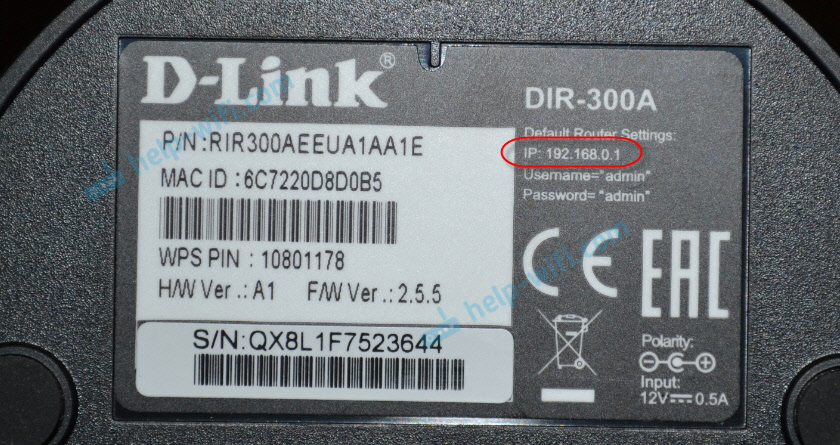
Али у готово сваком случају, чак и ако је Хонтане назначено, 192 је погодно.168.1.1, односно 192.168.0.1.
Ако имате неки други усмјеривач, тада би адреса требало да буде назначена приближно исто као и на горњој фотографији. Такође, адреса се може регистровати у упутствима рутера.
Како пронаћи адресу рутера на мрежи (путем Виндовс поставки)
Можете видети подразумевани пролаз у нашој вези. Прво морате отворити "мрежне везе", где се приказују сви адаптери. Можете да притиснете десну тастер миша на икони Интернет везе, изаберите "Мреже Цонтрол Цонтрол Центер ...", а у новом прозору идите на одељак "Промјена параметара адаптера". Или притисните комбинацију кључеве Вин + р, Унесите наредбу НЦПА.Цпл и притисните "ОК".
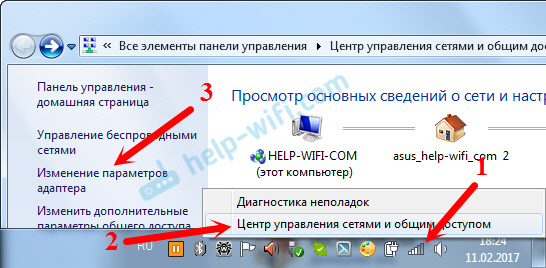
Кликните десним дугметом миша на везу кроз коју сте повезани на рутер (ако би каблом, онда је то "веза на локалној мрежи", или Етхернет (у оперативном систему Виндовс 10), и ако путем Ви-Фи-ја " бежична веза ") и избор" услова ".
У новом прозору кликните на дугме "Информације ..." ... ". Још један прозор ће се отворити, у којем погледајте адресу у линији "Подразумевани Гатеваи ИП ...". Ово ће бити адреса вашег рутера у локалној мрежи.
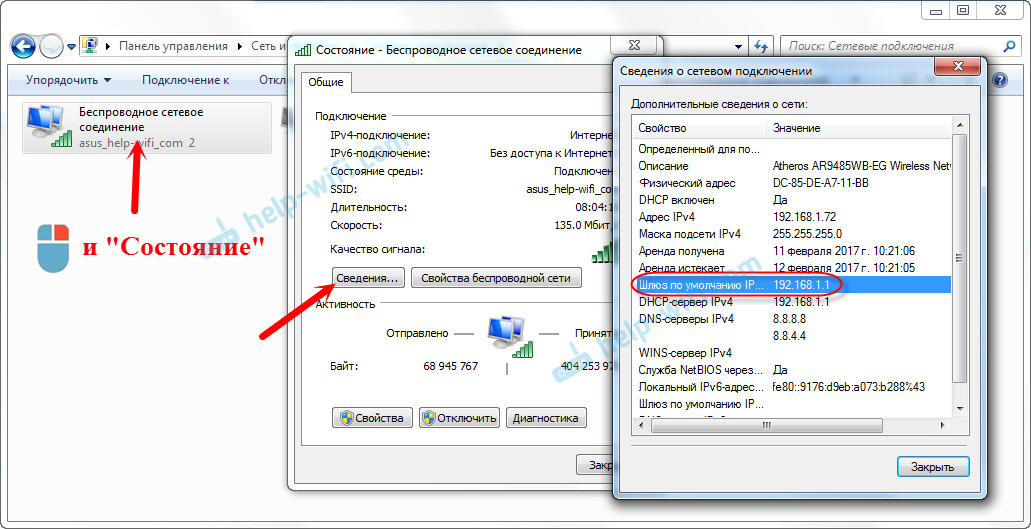
Уз помоћ конструкције тима
Покрените командну линију. Може се пронаћи и покренути кроз претрагу. Такође, можете да кликнете комбинација тастера Вин + р, Увести Цмд и притисните "ОК".
На командној линији обављамо наредбу:
ипцонфиг / свеЛинија "Главни гатеваи" назначиће ИП адресу која нам је потребна.
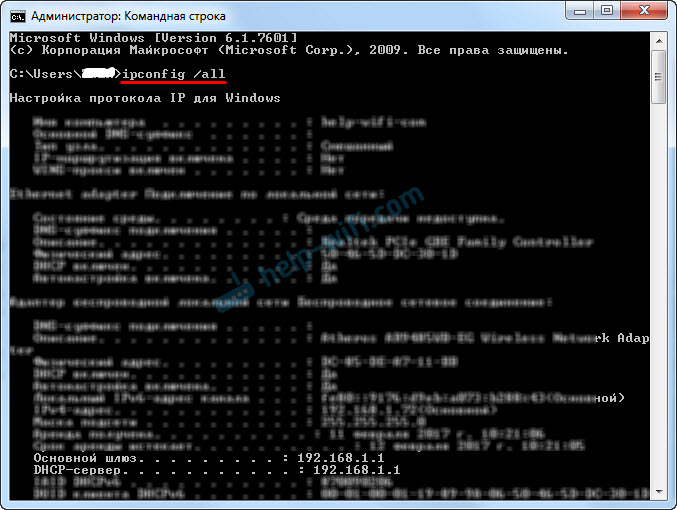
Тако је само.
Како сазнати комшијску ИП адресу
Искрено, не разумем зашто је неко требао. Зашто сазнати адресу корена суседа 🙂
У сваком случају, не можете да сазнате адресу ако нисте повезани са рутером (и у овом случају вам једноставно не треба). И ако сте повезани са рутером са рачунара, а затим се адреса може посматрати на један од начина на које сам горе написао. На мобилном уређају можете да сазнате и потребну адресу (рутер чија сте мрежи повезани). Само отворите својства Ви-Фи мреже на коју сте повезани. Требало би да постоји предмет "рутера", или тако нешто. Највероватније ћете видети тамо 192.168.1.1, односно 192.168.0.1.
- « Одједном је Ви-Фи престао да ради на лаптопу (Виндовс 10)
- Неидентификована мрежа у систему Виндовс 10. Нема интернетске везе »

